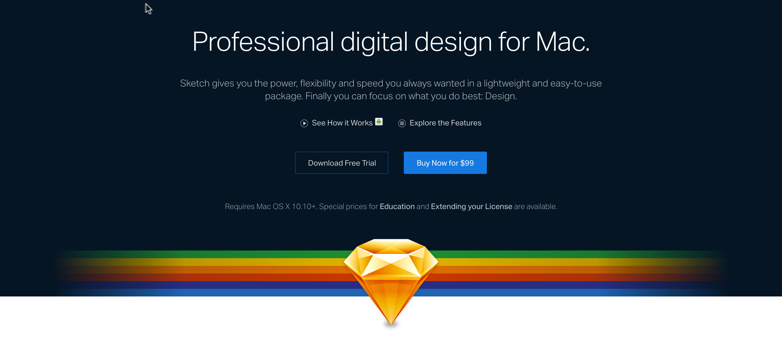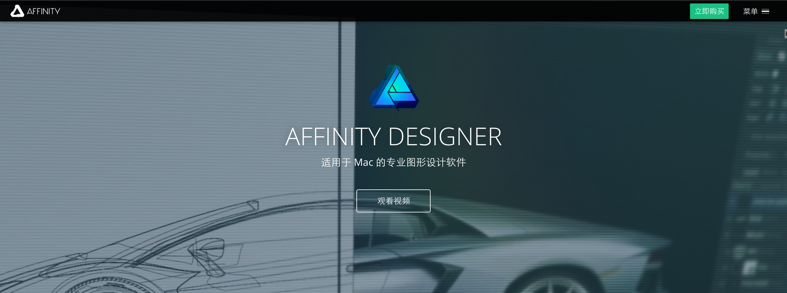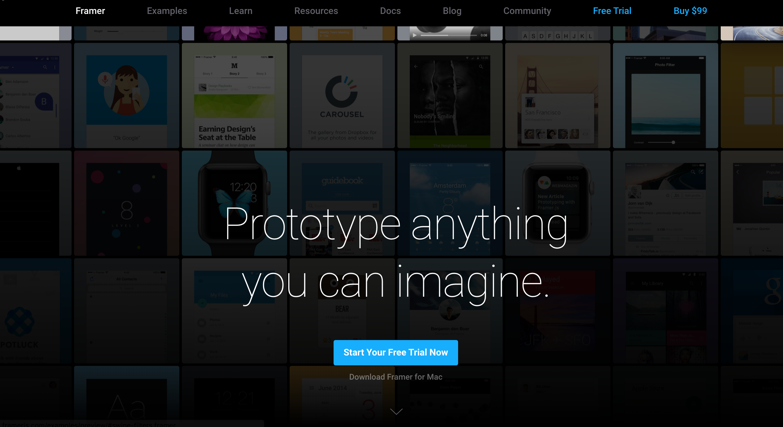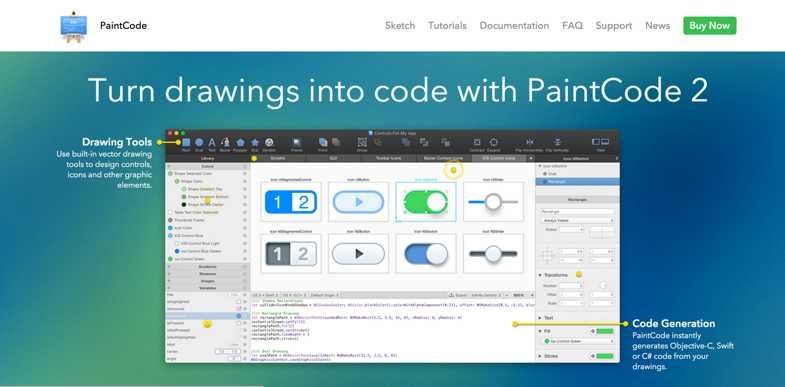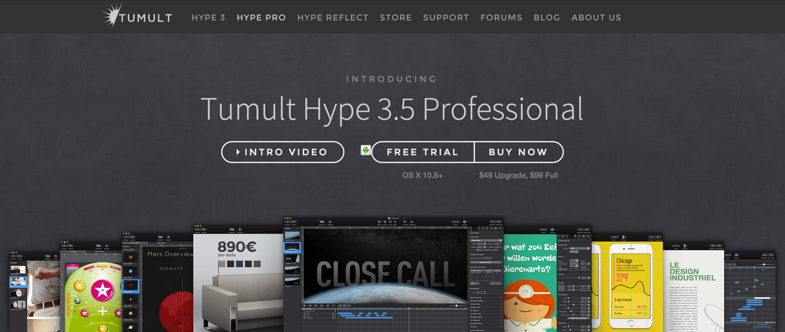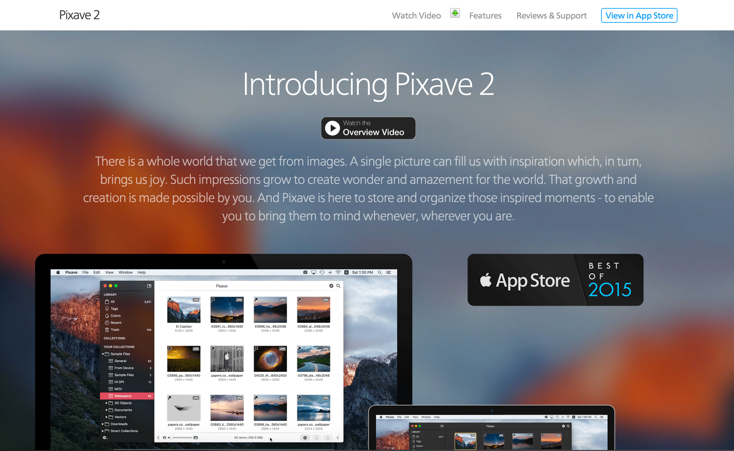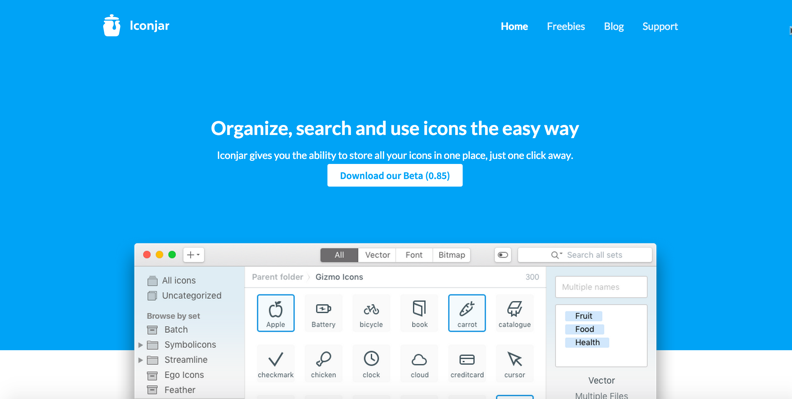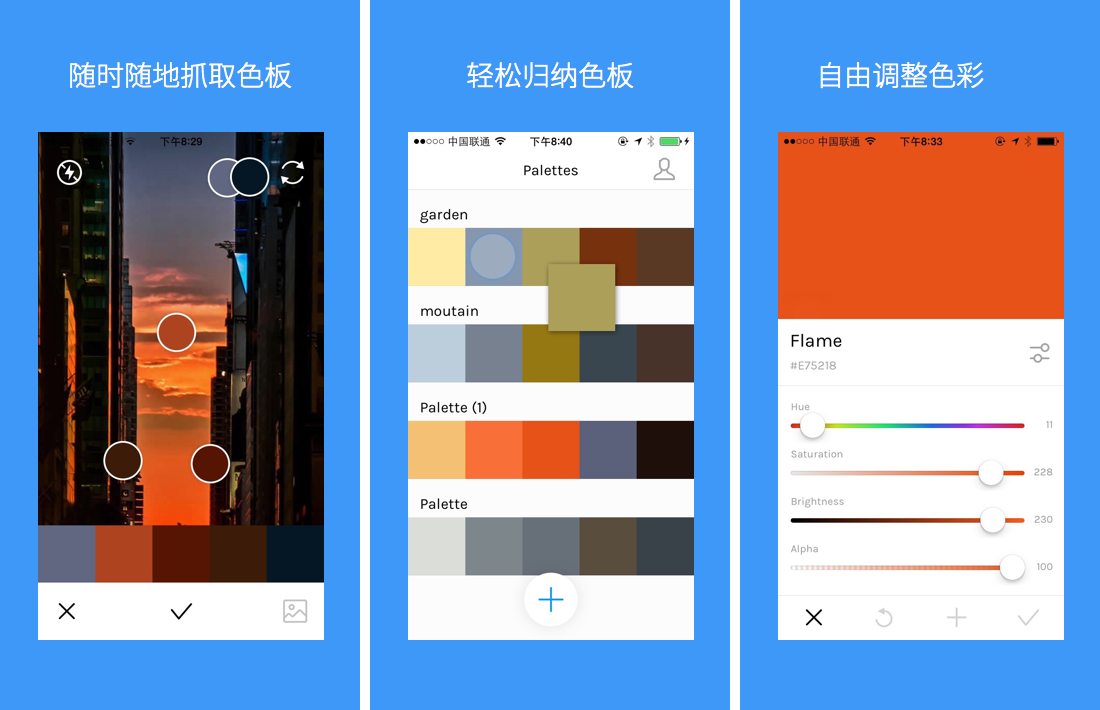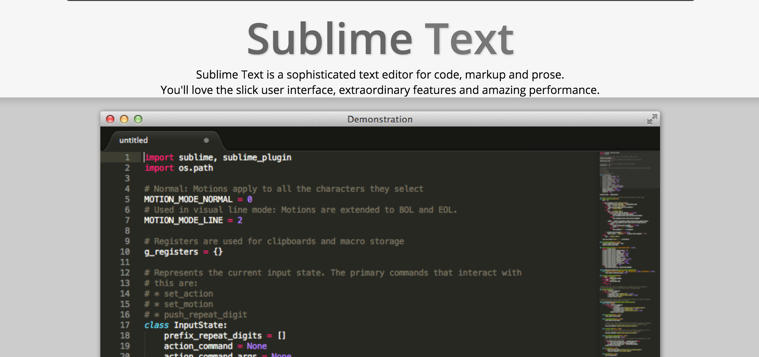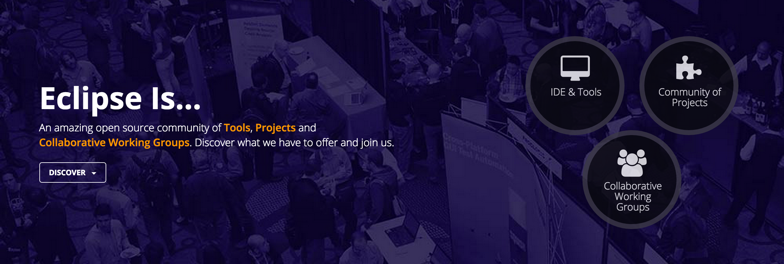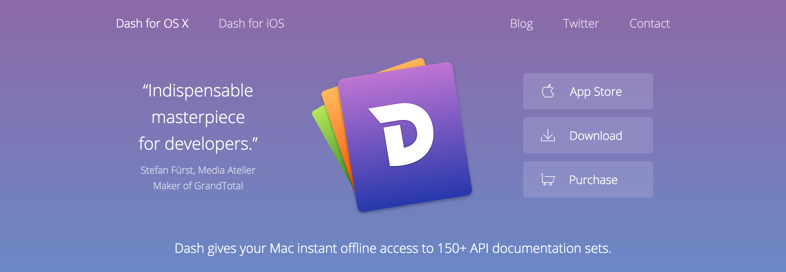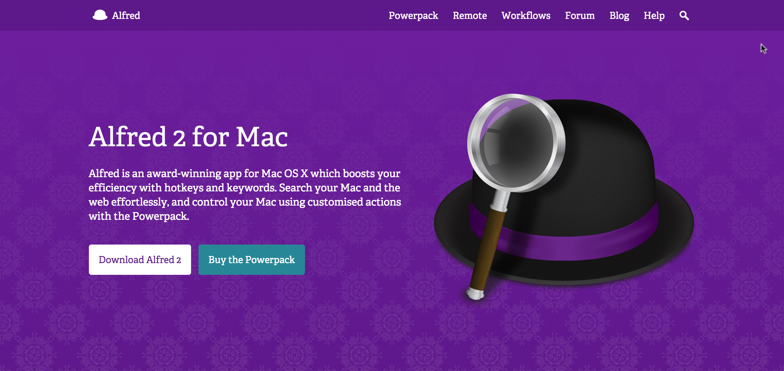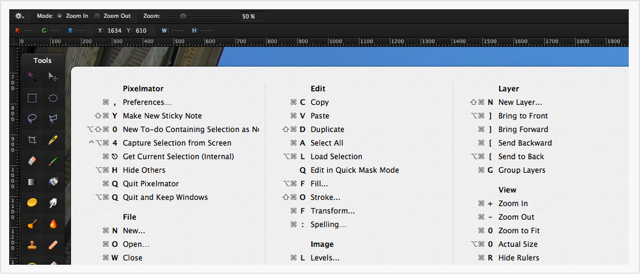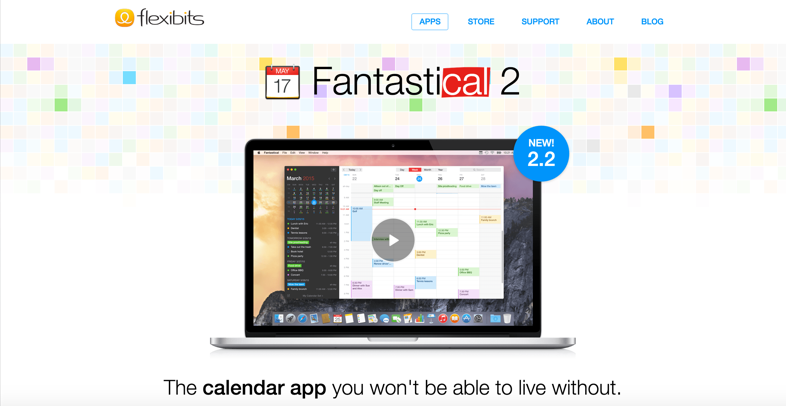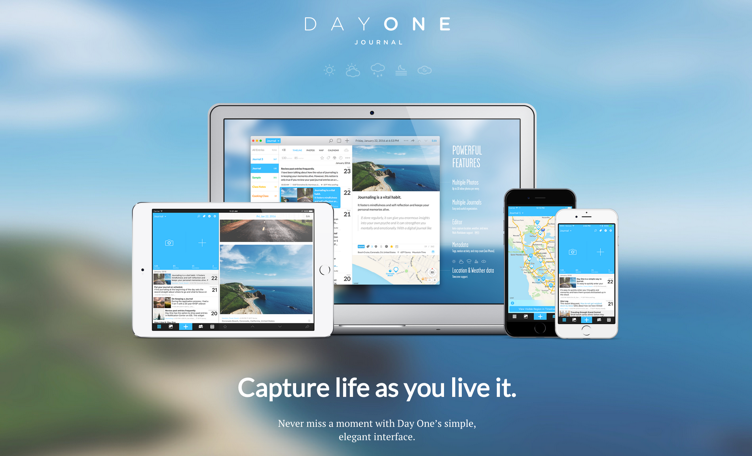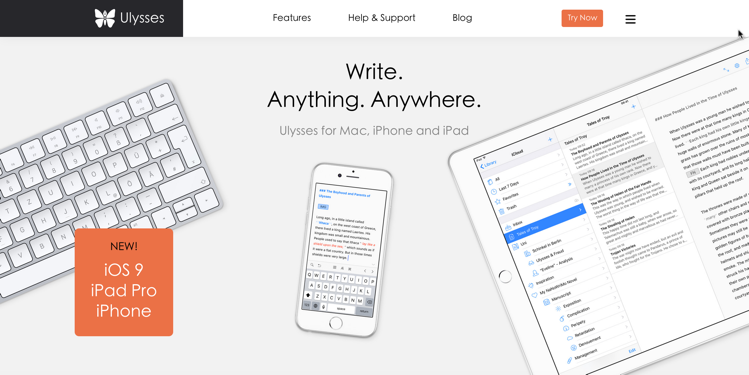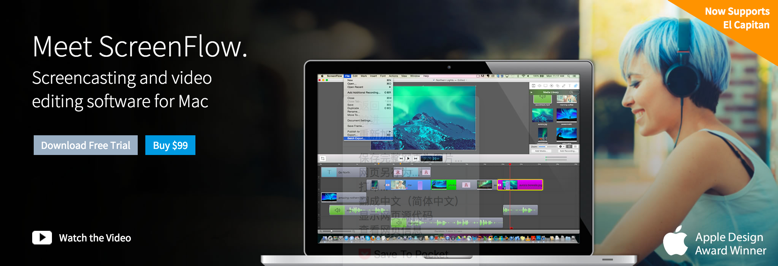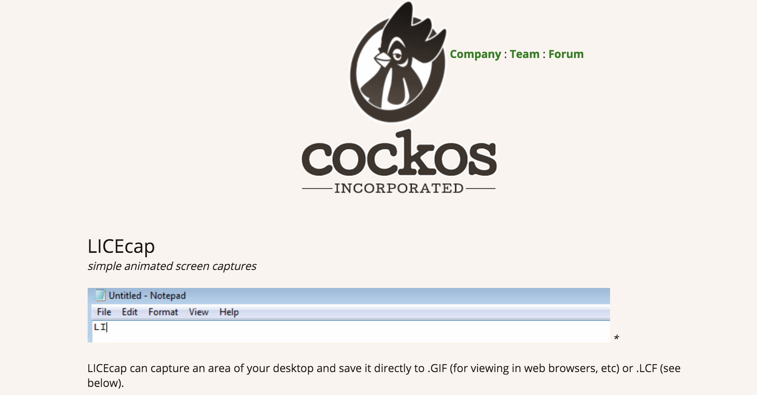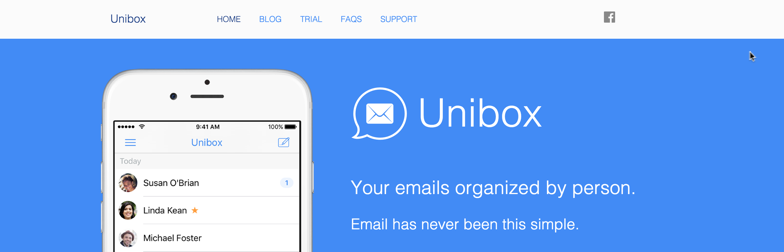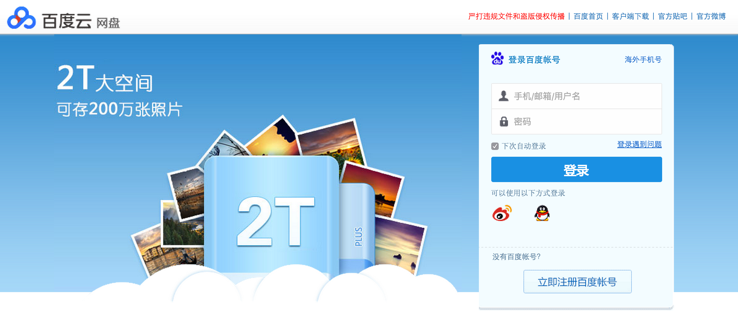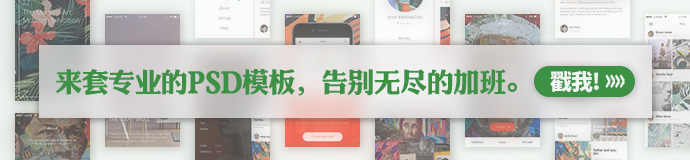独孤九剑!一名全栈设计师的Mac工具箱(设计/开发/效率)

扫一扫 
扫一扫 
扫一扫 
扫一扫
编者按:一个同时拥有开发/设计/高执行力技能的设计师会用哪些软件来帮自己提高工作效率?今天这篇软件推荐的文章作者是一个架构师,业余喜欢用自学的设计技能开发网站和App,一起来看看他的工具箱。 我喜欢把自己定义为一个会一些设计的全栈工程师。在一些大型企业项目中,我一般担任架构师的角色,而到了我自己负责的个人或开源项目中,我就成了一名全栈设计师。我喜欢用自学而来的那些设计技能进行网站或App设计,然后自己动手实现前端和后端。这能帮助我有效节省成本并减少因多人沟通带来的工作效率问题。但我也很清楚,我不可能像那些真正的设计师那样掌握很多设计技巧,并做出非常优秀的作品来。我所能做的是一方面通过自学提升自己对设计的认识,另一方面我一定会精心挑选设计工具,来尽可能地弥补我设计技能上的不足。(这两点同样重要,如果你和我一样也是一名对设计有兴趣的程序员,可以读读我之前写的《别着急学软件!先掌握科学有效的UI设计自学姿势(超全面)》,其中描述了我自学设计的经历、方法和一些认识。) 工具的更新换代速度很快,但正确的工具选择思路却可以一直使用下去,我有一套自己的工具选择策略,主要包含以下四点:
下面就带来我所使用的这些工具推荐: 设计类工具Sketch 3Sketch是完全满足我上面4条选择条件的一款UI设计工具。Sketch只有几十M,相较于Photoshop,它小巧得多,更重要的是它是专为UI设计而生的,我不必关注那些与我做UI设计毫无关系的图片处理功能,从而降低了工作环境中的噪音。另外,通过强大的插件功能,我能根据需要进行安装使用,这大大提高了我的工作效率。
Affinity DesignerAffinity Designer是Mac上一个快速、流畅以及精确的矢量图形设计软件。你可以使用它来作广告、图标、UI或是创作概念艺术。在全世界超过 2500 个应用商店评级中获得平均 5 颗星—并且从一开始就成为了“编辑推荐选择”,被特别推荐为 2014 最佳新应用程序之一,并因其令人惊叹的性能和功能在 2015 年 6 月的苹果全球开发者大会上获得了令人垂涎的苹果设计奖。
Framer原型设计的工具很多,像Flinto,Principle,Orrigmi等等,但我用的却很少。但一定让我推荐的话,我选择的是Framer Studio,因为,它允许我使用JavaScript代码来控制动效,这一点非常吸引我。
PaintCode你可以使用PaintCode方便地进行图形设计,你也可以将SVG或PSD文件导入到PaintCode中,然后它就能帮助你将你的设计转换成Objective-C,Swift或C#代码。
Hype 3 Professional我一般只在网站或App中使用简单的动效,但如果你希望在你的网页或App中作出非常炫的动画效果时,可以使用Hype。他能方便地设计动效并将它导出为HTML 5代码。
Pixave 2设计师需要不断去收集优秀的设计作品,以此来提升自己的设计感觉。我之前一直在使用Ember,但它已经停产了,并且它并不能支持一些最新格式的设计文件,比如Sketch,Affinity Designer等。Pixave 2 是一个很好的替代者,它支持几乎所有与设计相关的文件格式。
Iconjar作为设计师,你一定也收集了大量的图标素材。但你往往会发现当你真正需要去寻找一个图标时,却非常困难。Iconjar可以帮助你解决这个问题。你能够导入你的图标素材,并给它们打上标签,你也能够通过Iconjar提供的搜索功能,快速定位到你所需要的图标。
Sip for Mac and iPhoneSip是一个非常出色的iOS app,它能帮助你从照片中创建色板。并且你可以在你的Mac或手机上随时随地使用它捕捉那些美丽的色彩。
开发类工具Sublime Text 3这是我开发前端代码时 使用的IDE。我非常喜欢它的那些使代码异常清晰的主题,以及功能丰富的插件。有了它开发HTML、CSS、JavaScript变成了一件非常愉悦的事情。
EclipseEclipse是我一直在使用的后端JAVA开发IDE,其实比起商用过的Intellij它仍然逊色不少,推荐它是因为一方面我一直在使用它,另一方面因为它是免费的。
DashDash对开发人员非常有帮助,我能够在离线的状态下查看如Angular,Swift,CSS等的技术文档。这使得我在网络条件不好的情况下也能工作,并且极大提升我的工作效率。
效率类工具AlfredAlfred是我见过的,最能将Mac的效率使用到极致的工具了。小到翻译一个英文单词,搜索一个文件,大到用一个命令完成本地开发环境的部署启动,都可以通过Alfred来完成。你可以将大部分的重复劳动让Alfred来帮助你完成。
CheatSheetCheatSheet是我非常喜欢的一个小工具,任何流行的软件都会有一堆的快捷键设置,通过这个工具,你只需要长按⌘键,这个软件的所有快捷键就会显示在你的面前,你完全不用逐一去背,只要反复查看几次,你自然就能熟练运用那些快捷键了。
Fantastical我使用Fantastical来快速地记录我的todo事项,并设定提醒。我只记录那些比较重要的事项,而不会每天把所有很细小的行动项都记录下来,因为那样反而会让我有一种压迫感而分心。我更喜欢在自然舒缓的环境中工作。
Day One我是在开始写作以后重新使用这个软件的。它令我印象最深的便是,我可以在我的Mac上非常快速地打开这个软件并且记录一条新的想法。我相信好的想法是转瞬即逝的,你需要以最快的速度将它记录下来,否则它将永远离你而去。
Ulysses 2.0这是我最喜欢的MarkDown写作软件。它的最大特点在于,我可以将一篇文章分成多个小节,然后在编辑器中仅针对这个小节来进行写作,这能让我更好地保持专注。另外,它支持多种文件格式的导出,如HTML,PDF,Word等,这样我可以将我的文章非常方便地发布到不同的平台上。
ScreenflowScreenflow是我用过的最好的屏幕截图软件了,你可以使用自己设定的快捷键来截取屏幕图片并进行编辑。另外,它还支持录制视频的功能,还能进行后期的制作,比如添加字幕、动画效果等。因此,我也打算用它来制作一些视频教程。
LiceCap这使一个很小的免费软件,你可以在屏幕上设定一个区域,然后就可以用LiceCap来快速地录制GIF动画了。直接、高效是我对它的评价。
Unibox出于不同的工作需要,我有好几个邮件账户,每天都需要检查邮件。我也尝试过好几个Mac上的客户端,包括大受好评的AirMail,但发现在处理国内邮件时,总是有这样或那样的问题,直到我发现了Unibox,它确实非常好用,按照会话方式组织的邮件非常直观和便于处理。
百度网盘这是国内我使用过的最好的网盘了,它的使用界面很直观,操作也很简便。我用它来与客户分享一些文档,设计图或其他资料。
作者微信公众号:
「技多不压身的设计师才有高薪资!」
【木子设计网 原创文章 投稿邮箱:13671295@qq.com】 ================关于木子设计网================ 手机扫一扫,阅读下载更方便˃ʍ˂ |
@版权声明
1、本网站文章、帖子等仅代表作者本人的观点,与本站立场无关。
2、转载或引用本网版权所有之内容须注明“转自(或引自)网”字样,并标明本网网址。
3、本站所有图片和资源来源于用户上传和网络,仅用作展示,如有侵权请联系站长!QQ: 13671295。
最新评论